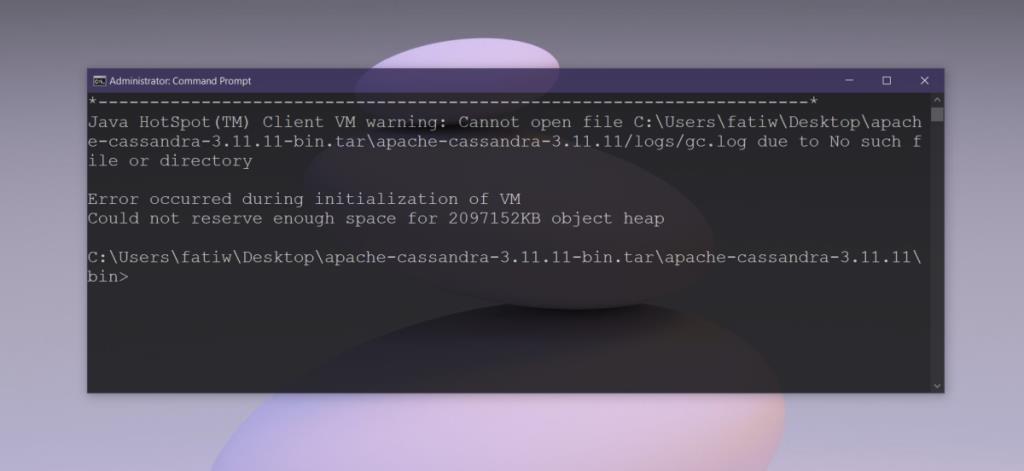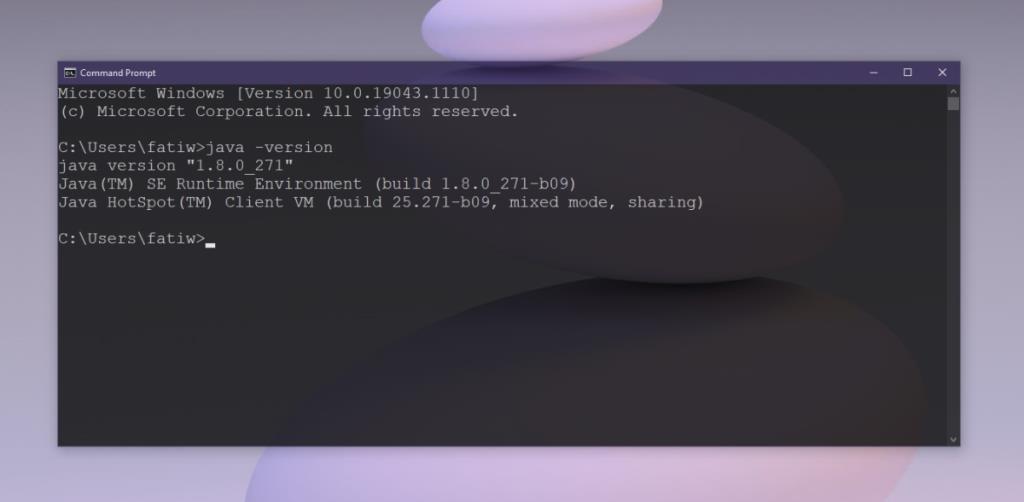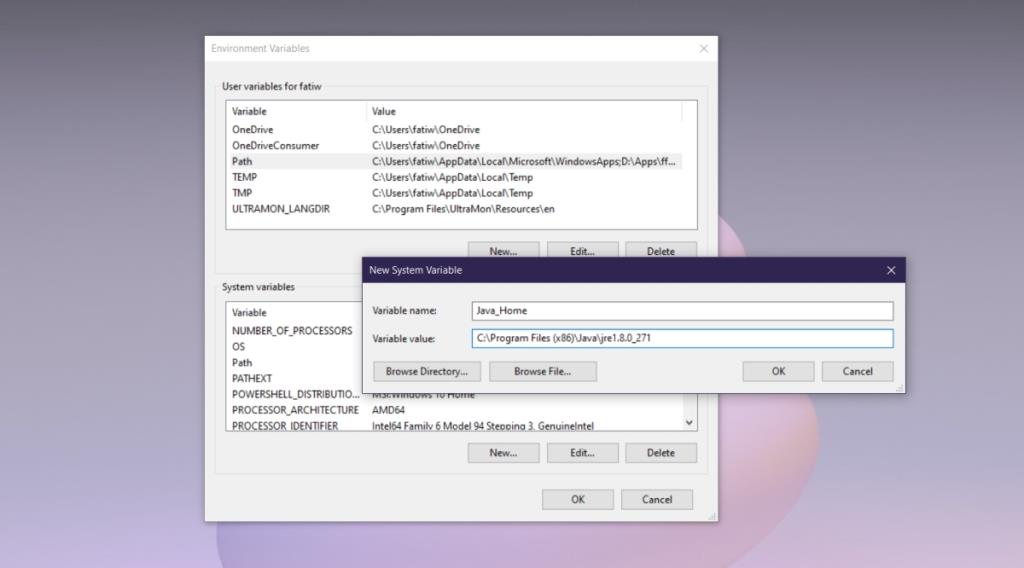Java rimane un linguaggio di programmazione popolare fino ad oggi. Potrebbe essere vecchio ma non ha perso la sua base di utenti né la sua utilità nel corso degli anni. Molti sviluppatori continuano ad usarlo ed è in fase di sviluppo attivo. Vengono continuamente apportate modifiche e miglioramenti al linguaggio che rendono incredibilmente facile la compilazione e l'esecuzione di app basate su Java.
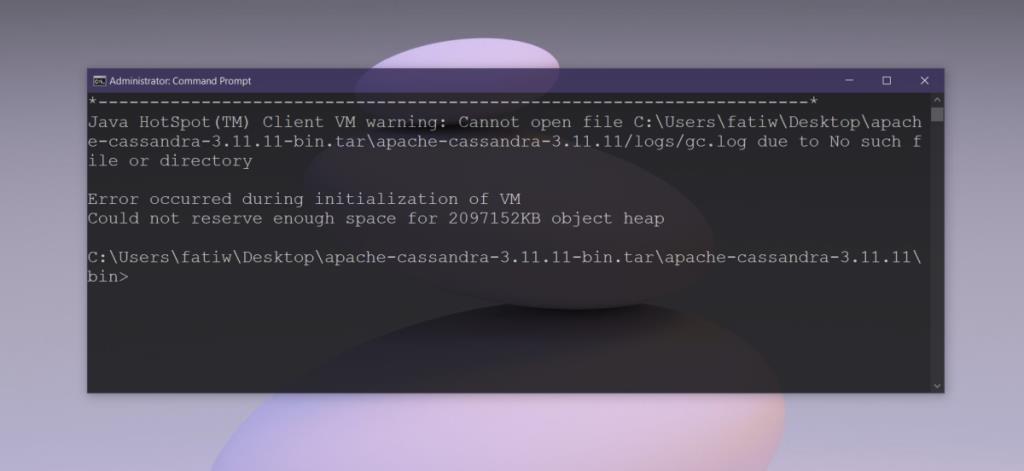
Fix Impossibile creare la macchina virtuale Java
L'errore "Impossibile creare la macchina virtuale Java" viene visualizzato normalmente durante la compilazione del codice in un IDE. L'errore non è abbastanza descrittivo per indirizzare gli utenti al problema esatto, tuttavia è normalmente il risultato di;
- Viene utilizzata una versione Java errata
- Versione SDK errata installata
- Variabili d'ambiente impostate in modo errato
- Errori di sintassi durante la dichiarazione della versione di Java da utilizzare
- Librerie mancanti nell'IDE
- Errori nella gestione della memoria
La soluzione varierà a seconda della causa sottostante. Prova quanto segue.
1. Verifica la versione Java compatibile
Il messaggio Impossibile creare la macchina virtuale Java viene visualizzato normalmente quando il codice viene compilato in un IDE. Ciò accade perché l'IDE non è compatibile con la versione di Java installata sul sistema.
Controlla quali versioni di Java supporta il tuo IDE. Quindi, controlla quale versione di Java è installata e assicurati che sia coerente con la versione supportata. In caso contrario, installa la versione corretta.
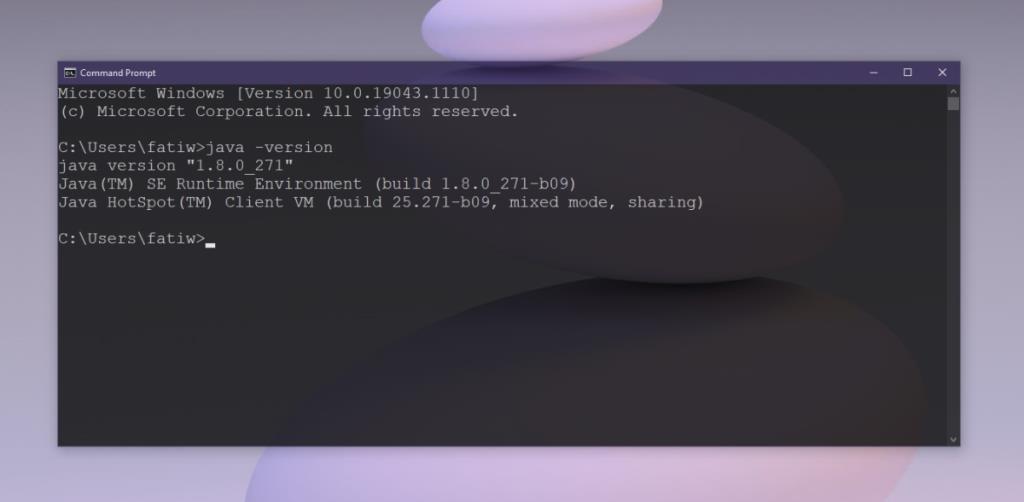
2. Controlla le variabili d'ambiente
I parametri Java impostati nelle variabili di ambiente su Windows 10 possono causare l'errore Impossibile creare la macchina virtuale Java.
- Apri Esplora file.
- Incollalo
explorer shell:::{BB06C0E4-D293-4f75-8A90-CB05B6477EEE}nella barra degli indirizzi e tocca Invio.
- Fare clic su Impostazioni di sistema avanzate nel pannello a sinistra.
- Vai alla scheda Avanzate.
- Seleziona Variabili d'ambiente e fai clic su Nuovo in Variabili di sistema.
- Ente r _JAVA_OPTIONS nel campo del nome.
- Nel percorso/valore, inserisci: -Xmx1024M
- Fare clic su OK.
- Riavvia l'app.
Inoltre, dovresti assicurarti che sia fornito il percorso corretto per Java SDK.
- Apri Esplora file e vai su C:\Programmi\Java
- Apri la cartella della versione JDK che desideri utilizzare.
- Copia il percorso nella cartella.
- Apri le variabili d'ambiente (vedi i passaggi precedenti).
- In Variabili di sistema, seleziona JAVA_HOME.
- Fare clic su Modifica.
- Inserisci il percorso che hai copiato e fai clic su OK.
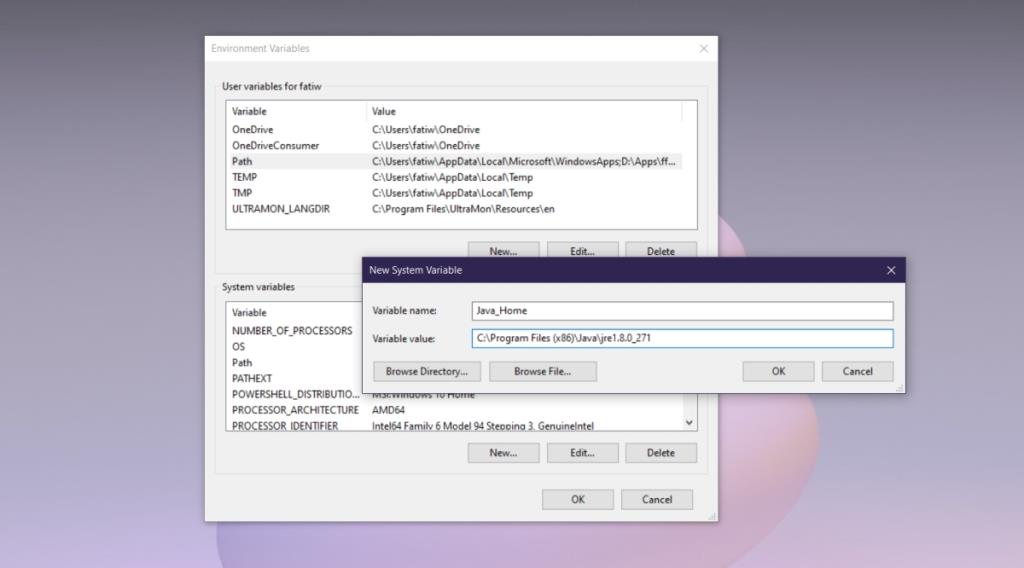
3. Controlla gli argomenti di avvio
Controllare gli argomenti di avvio che sono stati impostati. Potresti avere la versione corretta di Java installata, ma gli argomenti di avvio potrebbero aver impostato la versione che deve essere utilizzata per la compilazione su qualcos'altro. Se hai eseguito un aggiornamento sul posto di Java, è molto probabile che gli argomenti di avvio facciano ancora riferimento alla versione precedente.
4. Controlla la sintassi
Per qualsiasi argomento che stai inserendo, assicurati che la sintassi sia corretta. Il minimo errore può causare l'errore Impossibile creare la macchina virtuale Java. Cerca un trattino in più o una versione errata che è stata dichiarata.
5. Reinstalla Java
Prova a reinstallare Java. Potrebbe risolvere i problemi che si verificano quando si apre un IDE o un'app simile.
- Apri il Pannello di controllo.
- Vai su Programmi>Disinstalla un programma.
- Cerca Java e selezionalo.
- Fai clic sul pulsante Disinstalla in alto.
- Consenti a Java di disinstallare.
- Scarica e installa nuovamente Java da qui .
6. Controllare l'allocazione della memoria
Uno dei motivi principali per cui viene visualizzato l'errore Impossibile creare la macchina virtuale Java è se la memoria allocata per l'uso è insufficiente.
- Apri Esplora file.
- Vai a
C:\Program Files\Java
- Apri la cartella JDK con il numero di versione attualmente installato.
- Cerca un file chiamato jvisualvm.exe ed eseguilo.
- L'app fornirà una GUI per la gestione della memoria.
- Aumenta la quantità di memoria e riprova.
Conclusione
L'impostazione di un ambiente di sviluppo spesso può richiedere molto tempo. Ci sono molti componenti che devono essere impostati e requisiti che devono essere soddisfatti prima di poter sviluppare o compilare codice. Questi errori non sono univoci per Java poiché tutti i linguaggi hanno il proprio insieme di requisiti che devono essere soddisfatti per poterli utilizzare.